
- •Введение
- •1. Основные понятия теории баз данных
- •1.1. Классификация баз данных
- •1.2. Структурные элементы базы данных
- •1.3. Модели данных
- •1.4. Системы управления базами данных
- •1.5. Свойства субд и базы данных
- •1.6. Обзор субд
- •1.7. База данных Access
- •2. Проектирование баз данных
- •2.1. Разработка макета базы данных
- •Задача.
- •2.2. Создание новой базы данных
- •2.3. Создание таблицы путем ввода данных
- •2.4. Создание таблицы в режиме конструктора
- •2.4. Создание таблицы Адреса сотрудников
- •2.5. Создание таблицы Родственники сотрудника
- •2.6. Схема данных
- •3. Запросы
- •3.1. Мастер запросов
- •3.2. Конструктор запросов
- •3.3. Условия отбора и вычисляемые поля
- •Возраст: Int((Date()-[Дата рождения])/365)
- •4. Формы
- •4.1. Мастер форм
- •4.2. Конструктор форм
- •Элементы управления форм и отчетов
- •4.3. Подчиненная форма
- •5. Отчеты
- •5.1. Мастер отчетов
- •5.2. Конструктор отчетов
- •5.3. Сортировка и группировка
- •5.4. Подведение промежуточных итогов
- •Сотрудников по подразделениям
- •6. Макросы и модули
- •6.1 Макросы
- •6.2. Модули
- •7. Вывод результатов
- •7.1. Предварительный просмотр
- •7.2. Печать объектов базы данных
- •Назначение опций диалогового окна Печать
- •7.3. Файловые операции
- •Литература
5.4. Подведение промежуточных итогов
Пусть нам нужно создать отчет, содержащий:
– список сотрудников по подразделениям;
– суммарный оклад и средний по подразделениям;
– суммарный оклад по всему предприятию.
Выберите Создание отчета с помощью мастера. Выберите все поля из запроса Зарплата, а из таблицы Штатное расписание – Подразделение и нажмите кнопку Далее. В следующем окне предлагается назначить уровни группировки. По заданию, данные должны быть сгруппированы по подразделению. Поэтому в списке полей выберите Подразделение и нажмите кнопку > и кнопку Далее. В следующем окне выберите сортировку по полям Должность, Фамилия, Имя и Отчество по возрастанию. Нажмите кнопку Итоги. Для поля Зарплата поставьте галочки в столбцах, озаглавленных Sum (для вычисления суммы) и Avg (для вычисления среднего значения) (рис. 5.6), выберите опцию Показать: данные и итоги. Нажмите ОК и Далее. В следующем окне выберите макет По левому краю (все равно По левому краю1 или По левому краю2), Ориентация – Книжная и нажмите Далее. Выберите понравившийся стиль и нажмите Далее. Сохраните отчет под именем Зарплата сотрудников по подразделениям.

Рис.5.6. Окно выбора итогов
Теперь придадим отчету более привлекательный вид (рис. 5.9).
1. Перейдите в режим конструктора (рис.5.8). Перейдите в область заголовка и измените название на Список сотрудников по подразделениям.
2. Передвиньте к левому краю содержимое отчета. Содержимое полей Фамилия, Имя, Отчество, Должность выровняйте по левому краю, а поля Оклад, Оклад по званию и Зарплата – по правому.
3. Перейдите в область примечания группы. Удалите первую надпись «Итоги для….». Надписи Sum и Avg переименуйте как Суммарный оклад по подразделению и Средний оклад по подразделению.
4. Для полей Sum-Зарплата и Avg-Зарплата установите свойство Формат поля (оно находится на вкладке Макет) – Денежный (рис. 5.7).
5. Область примечаний группы сделайте немного побольше, чтобы одна группа отделялась от другой пустыми строками.

Рис.5.7. Выбор формата поля для полей Sum-Зарплата и Avg-Зарплата
6. Перейдите в область примечаний отчета. Переименуйте надпись ИТОГО в ИТОГО ПО ПРЕДПРИЯТИЮ.
7. В области примечаний отчета полю ЗарплатаИТОГОSum также поставьте Формат поля – Денежный.
8. Щелкните по кнопке Вид, чтобы просмотреть результат.

Рис.5.8. Отчет Зарплата сотрудников по подразделениям
в режиме конструктора
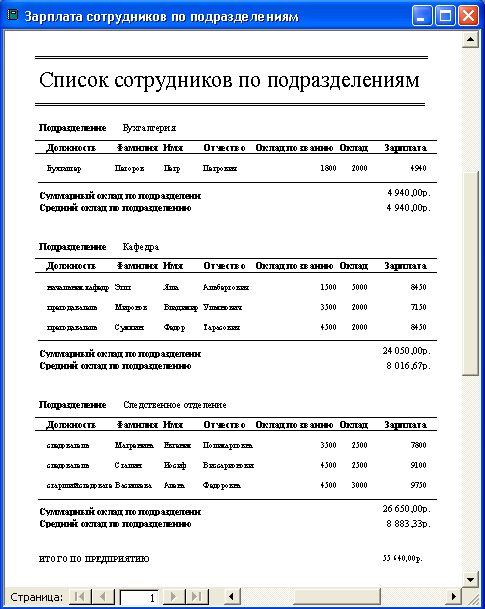
Рис.5.8. Окончательный вид отчета Зарплата
Сотрудников по подразделениям
6. Макросы и модули
6.1 Макросы
MS Access позволяет пользователю разрабатывать собственные процедуры работы с данными базы. Для этого используется алгоритмический язык Visual Basic. Ряд часто выполняемых действий может быть оформлен в виде макрокоманд и прикреплен к командным кнопкам. Рассмотрим процесс создания кнопки в форме ввода, нажатие на которую открывает таблицу запроса Родственники.
Макросы — это последовательности команд, соответствующие выполнению пользователем ряда пунктов меню. Каждой последовательности может быть присвоено имя. Некоторые последовательности могут содержать параметры, определяемые значениями полей таблиц.
Самые простые действия — это открытие (закрытие) форм ввода-вывода данных или выполнение запросов. Ранее вами был создан запрос Родственники. Создадим макрос с одноименным названием, который бы открывал таблицу данного запроса.
Откройте вкладку Макрос и нажмите на кнопку Создать.
В поле со списком Макрокоманда выберите значение Открыть Запрос (рис.6.1). Задайте имя запроса Родственники, режим Таблица, режим данных Только чтение.
Сохраните макрос под именем Родственники.

Рис.6.1. Макрос открытия запроса
Закройте окно.
Для выполнения разработанных макросов могут быть созданы специальные формы или включены элементы управления в уже существующие формы. Предположим, что при работе с формой Карточка сотрудника у пользователя возникает потребность просмотреть список родственников. Для этой цели разместим в форме командную кнопку и свяжем её нажатие с выполнением макроса Родственники.
Откройте закладку Формы. Выберите форму Карточка сотрудника и нажмите на кнопку Конструктор.
В появившемся окне конструктора в панели элементов выберите тип Кнопка. Укажите положение кнопки в области примечания формы.
Следуя инструкциям Мастера назначьте кнопке выполнение макроса Родственники. В качестве названия кнопки укажите Родственники (рис.6.2).
Закройте и сохраните форму Карточка сотрудника.
Теперь при работе с формой Карточка сотрудника пользователь может в любой момент открыть форму Родственники, нажав на командную кнопку.

Рис.6.2. Конструктор формы Карточка сотрудника
